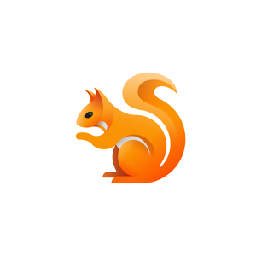电脑开机没反应黑屏怎么办
时间:2023-03-08 15:41:24
电脑黑屏的问题可以说是所有使用过电脑的朋友都遇到过.造成计算机黑屏的原因有很多,可能是硬件问题或系统问题造成的.今天来说说电脑开机没反应黑屏怎么办的解决方法吧.
电脑开机黑屏的解决教程
1、首先开机后会出现黑屏,就像是没有开机似的,遇到这种情况不要慌,你要做的是竖起耳朵听,听听电脑有没有异常的声音。
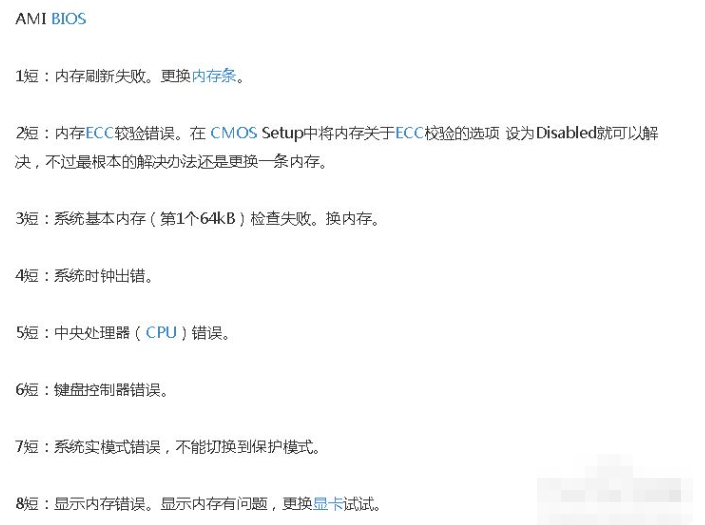
2、通常只会D的一声,预示着系统正常启动,如果一直出现响声就要提高警惕了,由于主板的不同报警声的定义也会有差别,我这里就以AMI BIOS为例做个简要的说明,看下图

3、你可以根据电脑的情况找到对应的办法,通常来说问题出在内存条这,可以用酒精擦净接口处,注意别插反了要插紧了。这是有响声的解决办法,而我今天的电脑像往常一样,除了黑屏,其他没有任何异常。风扇运转正常,接线良好,可愁死我了,没办法了只能拆机箱了。

4、将主板上各连接线拔掉,记住位置,只留电源线与CPU风扇,逐个插上去排查故障,最后发现是后面的USB没反应了,因为我的鼠标键盘是插在显示器上的,所以开始没有想到问题会出现在这里,在电脑与显示器之间有两条线,一条是VGA线,另外还有个一头是USB接口的插在主机上,因为USB没反应导致显示器黑屏了。

5、最后我将之插到了电脑前面的USB接口,总算搞定了,进入电脑查看BIOS看看是否被禁用了,发现没有问题,又下了个USB万能驱动依然没反应,可以确定是USB接口烧了,怎么办要换主板吗,不需要,只要买个PCI接口的USB拓展卡就好了,绝对比单修USB划算。这样即使所有的接口都坏了,也不用担心了。
温馨提示:除了检查硬件的问题,我们还可以通过重装系统的方法来解决电脑开机黑屏的问题。毕竟重装系统可以解决95%以上的电脑问题。具体的重装系统操作步骤如下:
小白一键重装系统是目前最简单,用户最多的系统重装工具,它不仅拥有一键重装系统功能,还有备份还原系统,U盘启动盘制作功能,更重要的是还有人工客服的耐心答疑。下面,我们就来瞧瞧小白U盘重装win10系统的方法吧。
下面是小白U盘重装win10系统详细教程:
一、准备工作
1、找一台可以正常上网的电脑
2、一个8G的空U盘,制作工具会格式化U盘
3、下载小白一键重装系统软件,直接单击上方的下载按钮
二、详细图文教程
1、将空U盘插入电脑,打开小白一键重装系统软件,关闭杀毒工具(包括360安全卫士),等待小白检测环境完成后,点击制作系统,【开始制作】。

U盘电脑图解1
2、选择win10系统>>开始制作。
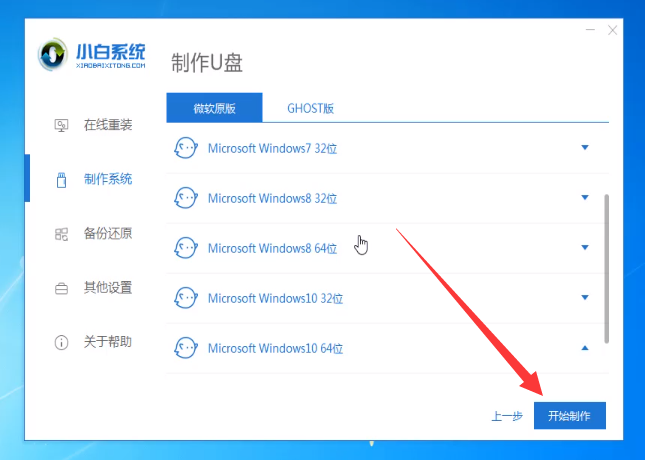
U盘电脑图解2
3、弹出提示备份U盘资料,点击确定,等待系统下载完成,U盘启动盘制作成功后,点击提示中的取消,制作完成后点击快捷键,查看需要重装系统的启动热键,拔出U盘。
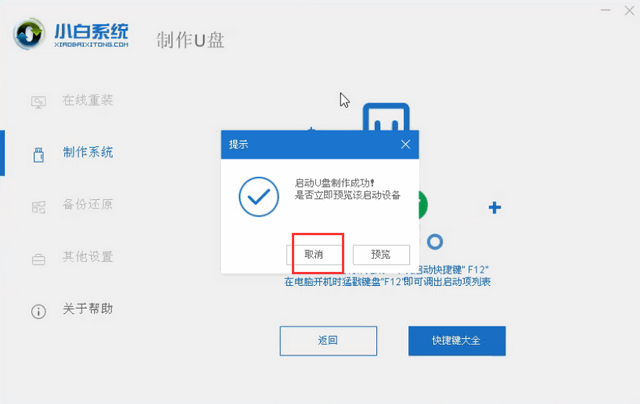
小白U盘重装win10电脑图解3
4、将U盘插入需要修复的电脑上,按下电源键,迅速敲击启动热键,弹出boot选择界面,选择USB选项,回车。如果启动菜单找不U盘,建议参考这个bios设置U盘启动教程。
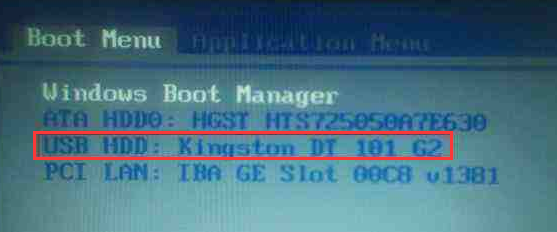
小白U盘重装win10电脑图解4
5、通过键盘方向键选择【01】PE进入。
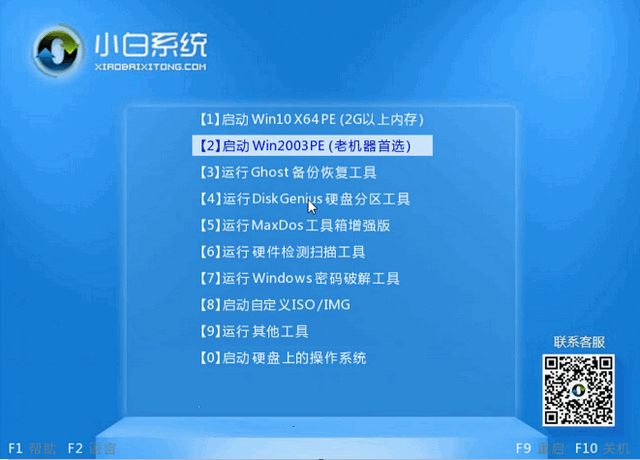
U盘电脑图解5
6、点击安装下载的win10系统,推荐选择专业版。
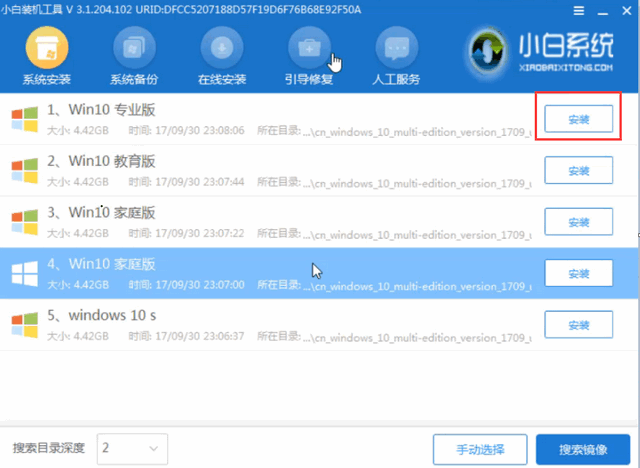
小白电脑图解6
7、选择C盘,点击开始安装。等待win10系统安装完成后,拔出U盘,重启电脑。
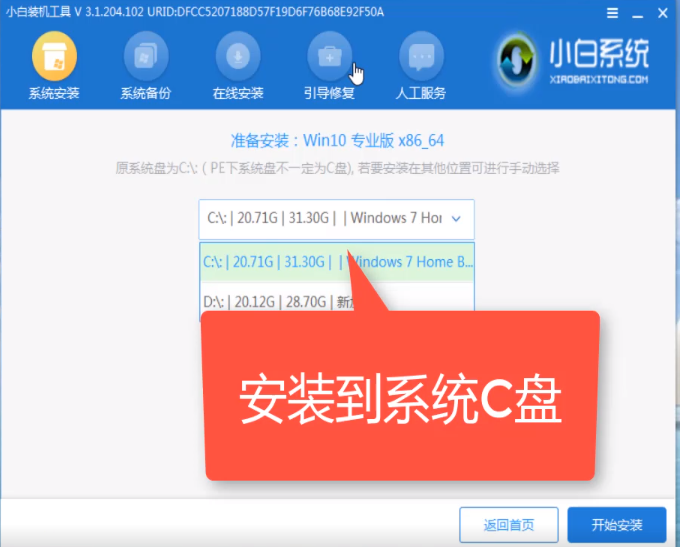
小白电脑图解7
8、小白U盘重装win10系统教程至此结束。

win10电脑图解8
以上便是电脑开机没反应黑屏怎么办的全部内容,有小伙伴遇到电脑开机没反应的情况的,可以参照教程进行操作。

在win7系统中自带了一个安全中心,有时候会出现安全中心弹出的安全警报,但是在我们的电脑中都安装了第三方的安全软件,所以这个安全警报就比较鸡肋了,那么win7系统中如何关闭win

蚂蚁庄园答案最新3月26日分享,蚂蚁庄园里每天都有答题活动,完成问答可以获取饲料来喂养小鸡,那么蚂蚁庄园今天的答案是什么呢?小编已经帮大家准备好了蚂蚁庄园3月26日的答案了,

有用户反映他的win7电脑开机进不了系统了,面对这样突然的情况,需要怎么处理呢?下面小编就来跟大家介绍快速解决win7电脑开机进不了系统处理方法,希望对大家有帮助。 Win7电脑开机进
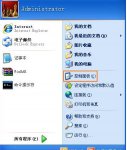
有朋友问两台电脑怎么设置共享文件,为了方便我们有时需要设置两台电脑共享文件,可大大提升效率,但是并不知道怎么设置,小编这就给大家介绍局域网共享文件的设置方法,如果你需
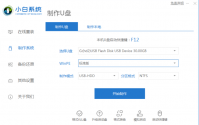
很多用户使用的都是联想电脑,任何电脑在使用过程中难免都会遇到一些问题,比如有用户就遇到联想电脑开不了机的问题,可以能U盘重装系统解决吗?当然可以,现在就一起看看联想电
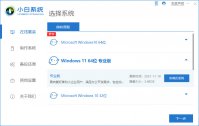
小白装机大师是一款重装系统软件,别被称为小白一键重装系统,是一款操作简单易学的软件,那么如何使用小白装机大师重装系统呢?下面小编就将小白装机大师重装系统方法详细的演示

C养老app下载-C养老是一款健康管理类app,C养老通过智能硬件检测设备监测采集身体体征数据,通过大数据分析给出对健康指引,健康管理的好助手。开放亲友圈功能,实现健康数据共享,可时刻关注到家人的身体健康及睡眠情况,即时预警功能提供了额外的保障,为健康保驾护航

慧眼3D街景地图app下载-慧眼3D街景地图APP让您足不出户浏览世界风景,慧眼3D街景地图APP支持VR全景、实景地图、地图切换、智能导航、天气预报等功能。,您可以免费下载安卓手机慧眼3D街景地图。

酷玩超变神器下载,酷玩超变神器游戏是一款以经典为游戏题材的热血战斗类RPG手游,酷玩超变神器游戏继承了端游的经典设定,酷玩超变神器游戏不变的传奇游戏玩法,独具特色的战斗模式,各种经典的特色玩法将会一一重现。

乐邻天下app下载-乐邻天下是一款由深圳市康养苑健康管理科技有限公司是一家专业从事养老智能化管理的高新技术企业打造的管理软件,是为养老机构和家政公司提供管理系统和解决方案的提供商。,您可以免费下载安卓手机乐邻天下。

疯狂偷偷乐,一款休闲种菜赚钱游戏。在这里解锁全新农场种植玩法,玩家将重温半夜偷菜的快感,每天种植收割轻松赚钱,还能区偷取好友的菜哦。

【真人认证】为了保证交友约会的真实性,人工多层次审核,不仅审核照片和用户的资料信息,全方位保证交友聊天的良好体验 【精彩动态】随意发表自己的心情,也可以随时随地感受大家的声音枯燥的生活需要不一样的新鲜感,改变沉闷的社交现状,跟海量线上朋友开心畅聊 【